Aan de slag met OpenXR
U kunt ontwikkelen met OpenXR op een HoloLens 2 of Windows Mixed Reality immersive headset op het bureaublad. Als u geen toegang hebt tot een headset, kunt u in plaats daarvan de HoloLens 2 Emulator of de Windows Mixed Reality Simulator gebruiken.
Aan de slag met OpenXR voor HoloLens 2
OpenXR-toepassingen ontwikkelen voor HoloLens 2:
Dat is alles. De OpenXR API-runtime is vooraf geïnstalleerd op HoloLens 2 apparaten en u ontvangt automatische updates via de Store.
Om ervoor te zorgen dat u beschikt over de nieuwste OpenXR-runtime met alle aanwezige extensies , kunt u de Store-app starten vanaf het HoloLens-apparaat of de emulator. Open het menu in de rechterbovenhoek van de Store-app, selecteer Downloads en updates en kies Updates downloaden.
Notitie
Als u de emulator gebruikt, wordt de emulatorinstallatiekopieën telkens opnieuw ingesteld wanneer u deze start. Daarom kunt u het beste ervoor zorgen dat u de meest recente versie van de HoloLens 2 emulatorinstallatiekopieën hebt.
Aan de slag met OpenXR voor Windows Mixed Reality headsets
OpenXR-toepassingen ontwikkelen voor immersive Windows Mixed Reality headsets:
- Zorg ervoor dat u ten minste de update van Windows 10 oktober 2020 (20H2) uitvoert. Dit is de minimaal ondersteunde versie van het besturingssysteem voor Windows Mixed Reality eindgebruikers om OpenXR-toepassingen uit te voeren. Eerdere versies van Windows 10 moeten nog steeds werken met OpenXR, maar hebben mogelijk geen ideale prestaties of kwaliteit. Als u een eerdere versie van Windows 10 gebruikt, kunt u upgraden met behulp van de Windows 10 Update-assistent.
- Stel een Windows Mixed Reality headset in of schakel de Windows Mixed Reality-simulator in.
Dat is alles. De Windows Mixed Reality OpenXR-runtime wordt automatisch geïnstalleerd en actief gemaakt voor alle Windows Mixed Reality gebruikers. De Microsoft Store houdt de runtime vervolgens up-to-date.
Als u meerdere VR-headsets op uw pc hebt gebruikt, moet u er rekening mee houden dat de actieve OpenXR-runtime kan worden gewijzigd door de systeemsoftware van een andere leverancier. Als u de Windows Mixed Reality OpenXR Runtime opnieuw wilt activeren, start u in het startmenu 'Mixed Reality portal' en selecteert u vervolgens 'Herstellen' bovenaan het venster. Als deze knop ontbreekt, is de OpenXR-runtime al actief.
De OpenXR Tools voor Windows Mixed Reality
Als u OpenXR-toepassingen ontwikkelt voor HoloLens 2 of PC VR, vindt u deze OpenXR Tools voor Windows Mixed Reality-app misschien handig. Het biedt een demo van verschillende OpenXR-functies en een OpenXR Runtime-pagina met belangrijke informatie over de actieve runtime en de huidige headset.
Als u de App OpenXR Tools wilt zoeken en installeren, gaat u op uw HoloLens 2 naar de Store-app en zoekt u naar 'OpenXR'.
Wanneer u de HoloLens 2 emulator gebruikt, is de eenvoudigste manier om de OpenXR Tools voor Windows Mixed Reality te installeren via de Windows-apparaatportal. Navigeer in de portal naar de pagina OpenXR en selecteer vervolgens onder Functies voor ontwikkelaars de knop Installeren . Dit werkt ook op fysieke HoloLens 2 apparaten.
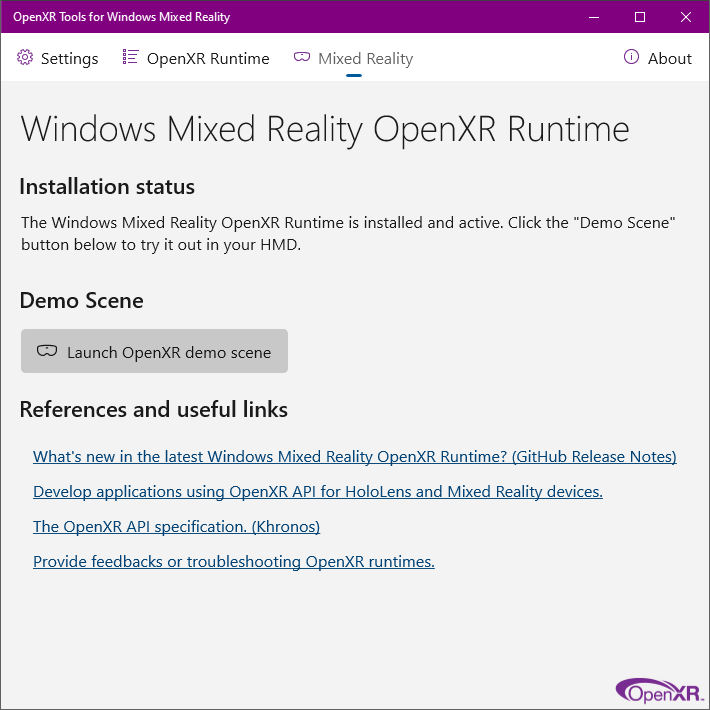
De OpenXR-API en voorbeeld-app verkennen
Zorg ervoor dat u de hulpprogramma's installeert die u nodig hebt voor OpenXR-ontwikkeling als u dat nog niet hebt gedaan.
Het BasicXrApp-project toont een eenvoudig OpenXR-voorbeeld met Win32- en UWP-HoloLens 2 projectbestanden in Visual Studio. Omdat de oplossing een HoloLens UWP-project bevat, moet de workload Universeel Windows-platform ontwikkeling zijn geïnstalleerd in Visual Studio om deze volledig te openen.
Hoewel de Win32- en UWP-projectbestanden gescheiden zijn vanwege verschillen in verpakking en implementatie, is de app-code binnen elk project bijna precies hetzelfde.
Bekijk deze 60 minuten durende video van het BasicXrApp-voorbeeld in Visual Studio voor een rondleiding door de OpenXR-API. In de video ziet u hoe elk van de belangrijkste onderdelen van de OpenXR-API kan worden gebruikt in uw eigen engine, en ziet u ook enkele toepassingen die momenteel op OpenXR zijn gebouwd:
Uw OpenXR-app uitvoeren
Nadat u een OpenXR Win32-.EXE hebt gebouwd, kunt u deze gebruiken met een VR-headset op elk desktop VR-platform dat OpenXR ondersteunt, ongeacht het type headset.
Nadat u een OpenXR UWP-app-pakket hebt gebouwd, kunt u dat pakket implementeren op een HoloLens 2 apparaat of op de HoloLens 2 Emulator.
OpenXR gebruiken in een bestaand project
Als u aan de slag wilt gaan met OpenXR in een bestaand project, neemt u het OpenXR-laadprogramma op. Het laadprogramma detecteert de actieve OpenXR-runtime op het apparaat en biedt toegang tot de kernfuncties en extensiefuncties die worden geïmplementeerd.
U kunt vanuit uw Visual Studio-project verwijzen naar het officiële OpenXR NuGet-pakket of de officiële OpenXR-loaderbron uit de Khronos GitHub-opslagplaats opnemen. Beide benaderingen geven u toegang tot de kernfuncties van OpenXR 1.0, plus gepubliceerde KHREXT extensies enMSFT.
Als u ook wilt experimenteren met MSFT_preview extensies, kunt u preview-OpenXR-headers kopiëren vanuit de Mixed Reality GitHub-opslagplaats.
Referentie officiële OpenXR NuGet-pakket
Het NuGet-pakket OpenXR.Loader is de eenvoudigste manier om te verwijzen naar een vooraf gedefinieerd OpenXR-laadprogramma .DLL in uw Visual Studio C++-oplossing. Hiermee krijgt u toegang tot de kernfuncties van OpenXR 1.0, plus gepubliceerde KHREXT extensies enMSFT.
Een OpenXR.Loader NuGet-pakketreferentie toevoegen aan uw Visual Studio C++-oplossing:
- Klik in Solution Explorer met de rechtermuisknop op het project dat OpenXR gaat gebruiken en selecteer NuGet-pakketten beheren....
- Ga naar het tabblad Bladeren en zoek naar OpenXR.Loader.
- Selecteer het pakket OpenXR.Loader en selecteer Installeren in het detailvenster aan de rechterkant.
- Selecteer OK om de wijzigingen in uw project te accepteren.
- Voeg toe
#include <openxr/openxr.h>aan een bronbestand om aan de slag te gaan met de OpenXR API.
Als u een voorbeeld van de OpenXR-API in actie wilt zien, bekijkt u de BasicXrApp-voorbeeld-app .
Officiële OpenXR-laadprogrammabron opnemen
Als u het laadprogramma zelf wilt bouwen, bijvoorbeeld om de extra loader .DLL te vermijden, kunt u de officiële Khronos OpenXR loaderbronnen in uw project halen. Hiermee krijgt u toegang tot de kernfuncties van OpenXR 1.0, plus gepubliceerde KHREXT extensies enMSFT.
Volg hier de instructies in de Khronos OpenXR-SDK-opslagplaats op GitHub. Het project is ingesteld om te bouwen met CMake. Als u MSBuild gebruikt, moet u de code naar uw eigen project kopiëren.
Preview-extensies gebruiken
De MSFT_preview extensies die in het extensieschema worden vermeld, zijn experimentele uitbreidingen van leveranciers die worden bekeken om feedback te verzamelen. Deze extensies zijn alleen voor apparaten van ontwikkelaars en worden verwijderd wanneer de echte extensie wordt verzonden.
Als u de beschikbare MSFT_preview extensies wilt uitproberen, voert u de volgende stappen uit om uw project bij te werken:
- Volg een van de bovenstaande benaderingen om een OpenXR-laadprogramma in uw project te integreren.
- Vervang de standaard OpenXR-headers in uw project door de voorbeeldheaders van de Mixed Reality OpenXR-opslagplaats op GitHub.
Vervolgens ondersteuning voor preview-extensies activeren op uw doel-HoloLens 2 of desktop-pc:
- Om ervoor te zorgen dat u beschikt over de nieuwste OpenXR-runtime met alle aanwezige extensies , start u de Store-app vanuit het doelapparaat of de emulator, opent u het menu rechtsboven, selecteert u Downloads en updates en kiest u Updates downloaden.
- Installeer de OpenXR Tools voor Windows Mixed Reality-app vanuit de Microsoft Store op het doelapparaat en voer deze uit.
- Ga naar het tabblad Instellingen en schakel De nieuwste preview-Versie van OpenXR-runtime gebruiken in. Hierdoor wordt de preview-runtime op uw apparaat ingeschakeld, waarop preview-extensies zijn geactiveerd.
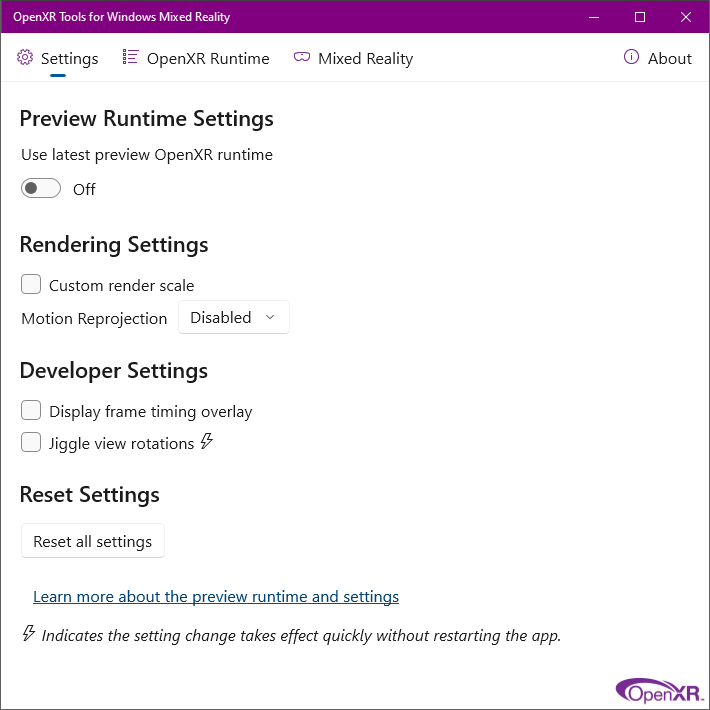
- Controleer of de Runtime-versie die wordt weergegeven op het tabblad OpenXR Runtime van de OpenXR Tools voor Windows Mixed Reality overeenkomt met de vereiste versie van de preview-extensies die u wilt proberen. Als dat het geval is, ziet u de extensie in de lijst Extensies . Zodra een stabiele extensie beschikbaar is, wordt de preview-extensie verwijderd.
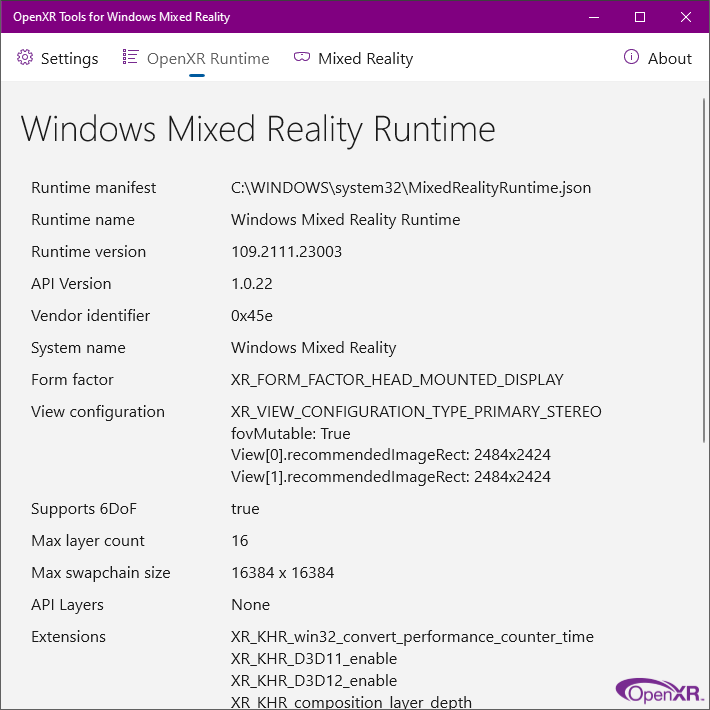
Zie de Mixed Reality OpenXR-opslagplaats voor documentatie over deze preview-extensies en voorbeelden van hoe u deze kunt gebruiken.
Problemen oplossen
Als u problemen ondervindt bij het aan de slag gaan met OpenXR-ontwikkeling, bekijkt u onze tips voor probleemoplossing.